- Amazon Appstore vam omogućuje pokretanje Android aplikacija na računalu sa sustavom Windows 11, ali je dostupan samo za SAD.
- Promjena postavki države i regije na vašem računalu pomoći će vam da ga instalirate.
- Cijeli postupak uključuje dodatne promjene na vašem računalu, ali naš vodič korak po korak pruža sve potrebne informacije.

xINSTALIRAJTE KLIKOM NA DATOTEKU ZA PREUZIMANJE
Ovaj softver će popraviti uobičajene računalne pogreške, zaštititi vas od gubitka datoteka, zlonamjernog softvera, kvara hardvera i optimizirati vaše računalo za maksimalnu učinkovitost. Riješite probleme s računalom i uklonite viruse sada u 3 jednostavna koraka:
- Preuzmite alat za popravak računala Restoro koji dolazi s patentiranim tehnologijama (dostupan patent ovdje).
- Klik Započni skeniranje kako biste pronašli probleme sa sustavom Windows koji bi mogli uzrokovati probleme s računalom.
- Klik Popravi sve kako biste riješili probleme koji utječu na sigurnost i performanse vašeg računala
- Restoro je preuzeo 0 čitatelji ovog mjeseca.
Za mnoge od nas mogućnost pokretanja aplikacija za pametne telefone na računalu bila je davni san, a mogućnost instaliranja Amazon Appstorea na Windows 11 je taj san ostvarila.
U međuvremenu, možda se pitate kakve to veze ima s Amazon Appstoreom. Ova usluga, s druge strane, omogućuje vam instaliranje Android aplikacija na Windows 11.
Međutim, ova je značajka trenutno dostupna samo u Sjedinjenim Državama, ali uz ovaj vodič moći ćete je koristiti čak i ako niste u SAD-u.
Prije nego što krenemo u to kako instalirati Amazon Appstore, ne ustručavajte se provjeriti zahtjeve aplikacije. Dakle, bez daljnjeg, krenimo.
Koji su zahtjevi sustava za instalaciju Amazon Appstorea na računalo?
Jedan od glavnih razloga za instaliranje Amazon Appstorea je pokretanje Android aplikacija. Da biste to mogli učiniti, vaše računalo mora ispunjavati sljedeće zahtjeve:
- Windows 11
- Najmanje 8 GB RAM-a
- Intel Core i3 8th Gen procesor, AMD Ryzen 3000 ili Qualcomm Snapdragon
- Prijavite se za beta kanal Windows Insider
- Omogućena značajka virtualizacije
- Država i regija: SAD
Dodavanje Amazon App Storea i (naknadno pokretanje Android aplikacija) nije jednostavan proces, a potrebno je napraviti nekoliko promjena.
Nakon što to učinite, možete jednostavno dodati trgovinu na svoje Windows 11 računalo kako biste instalirali Android aplikacije.
Ako se pitate koje su aplikacije dostupne u Amazon Appstoreu, možete biti sigurni da će najpopularnije Android aplikacije dostupne su i u sustavu Windows 11.
Kako mogu instalirati Amazon Appstore na Windows 11 izvan SAD-a?
1. Pridružite se programu Windows Insider
- Doći do Postavke, prvo pritisnite Windows + ja kombinacija tipki.
- Odaberi Windows Update iz lijevog okna, a zatim Program Windows Insideriz desnog okna.
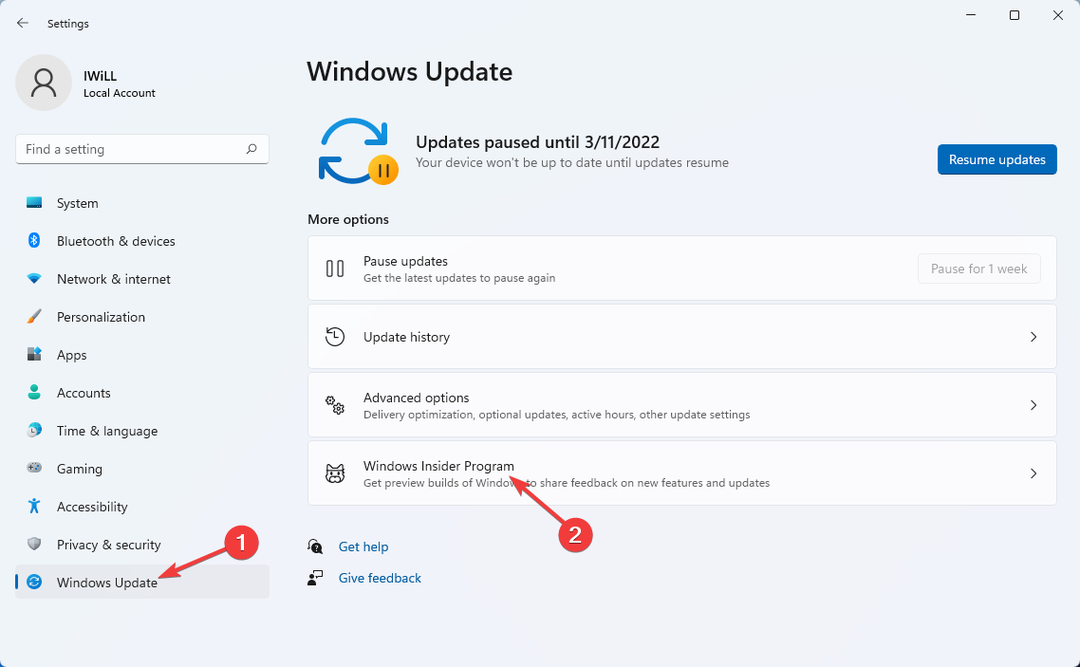
- Odaberite Započnite u sljedećem prozoru.

- Nakon toga odaberite Povežite račun. Morate se registrirati ako ga već nemate.
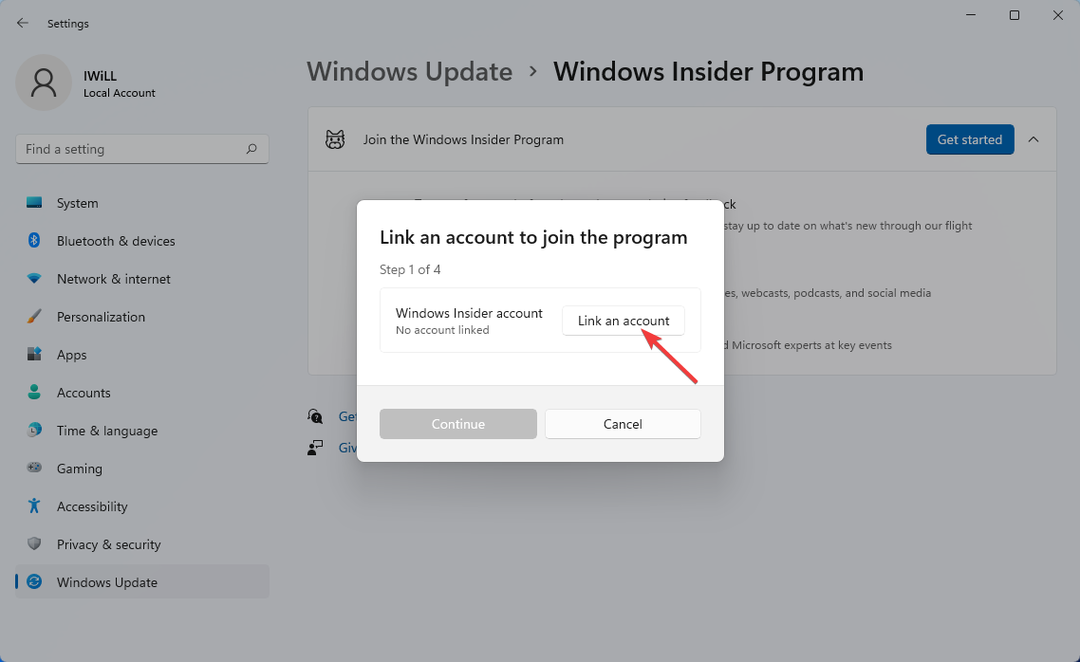
- Odaberi Beta kanal a zatim i Nastaviti opcija nakon prijave.
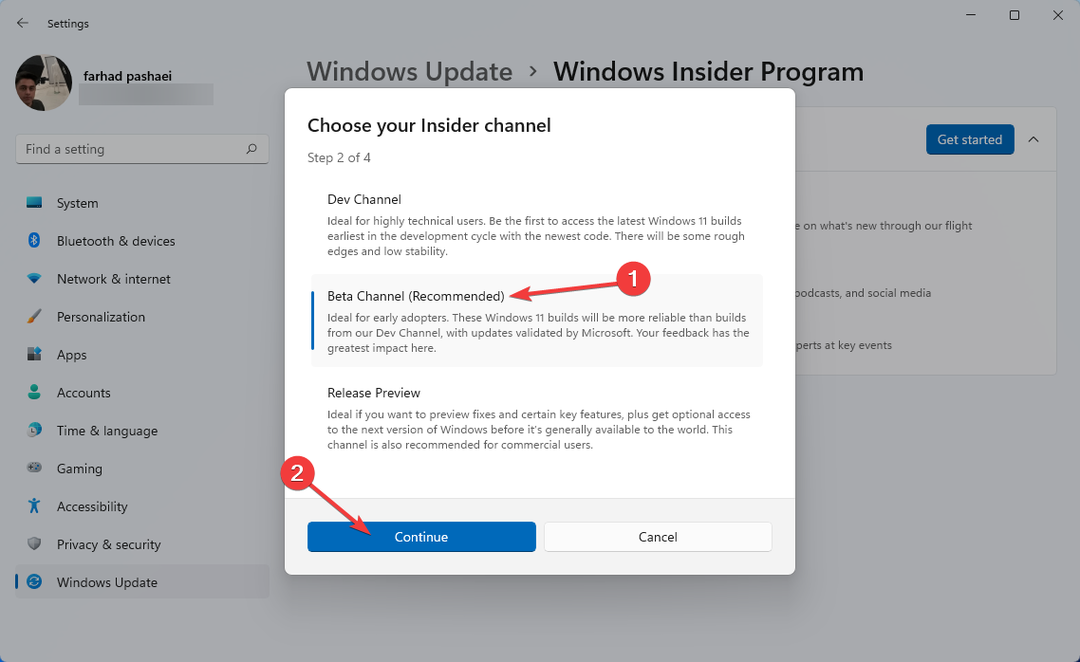
- Da biste završili proces pridruživanja programu Windows Insider, kliknite Ponovno pokreni sada u sljedećem koraku.
Amazon Appstore trenutno je dostupan samo korisnicima beta verzije sustava Windows Insider. Kao rezultat toga, ako želite instalirati ovu trgovinu aplikacija na svoje računalo i koristiti njezine značajke, morate se registrirati na beta kanalu.
2. Omogućite virtualizaciju
- Prvo, otvori Izbornik Start zatim potražite Uključite ili isključite značajke sustava Windows i pogoditi Unesi.
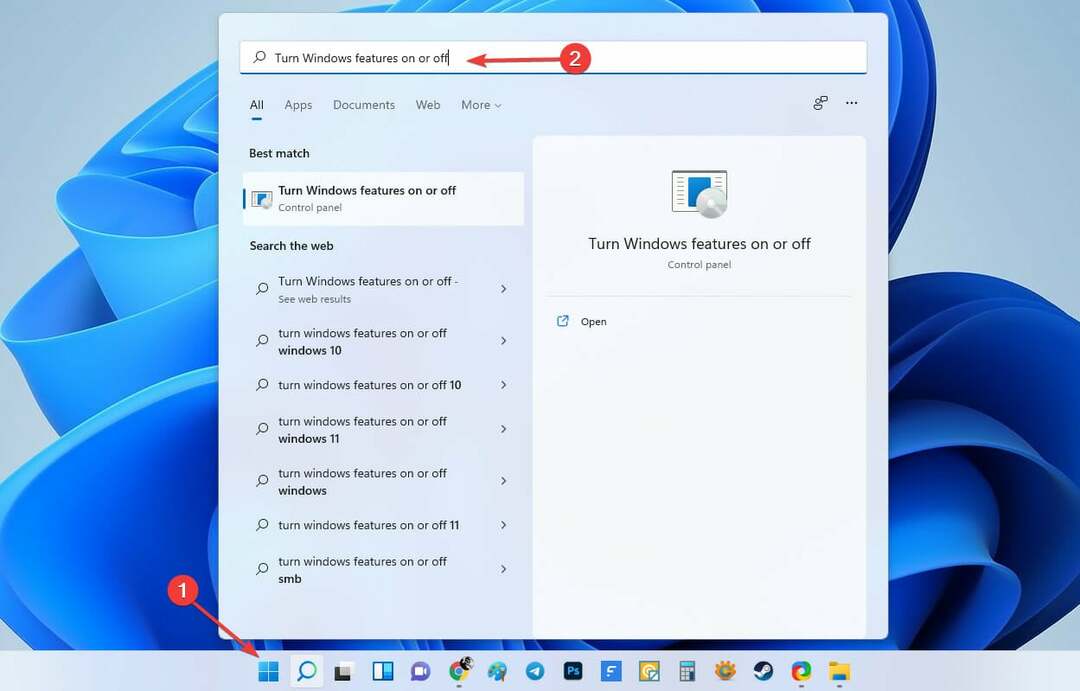
- U ovom odjeljku omogućite Platforma virtualnog stroja značajku, a zatim kliknite u redu.
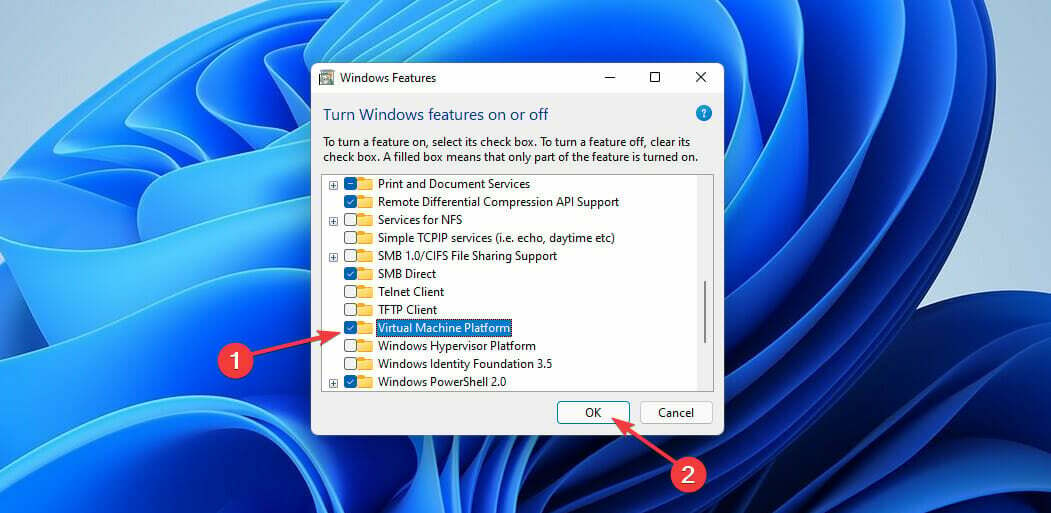
- Zatim ponovno pokrenite računalo.
Slijedeći ove korake, platforma virtualnih strojeva omogućuje stvaranje ili pokretanje virtualnih strojeva na vašem Windows operativnom sustavu.
3. Promijenite regiju u Sjedinjene Američke Države
- Koristiti Windows + jakombinaciju tipki, idite na Postavke.
- Na lijevoj ploči odaberite Vrijeme i jezik, onda Jezik i regija s desnog izbornika.
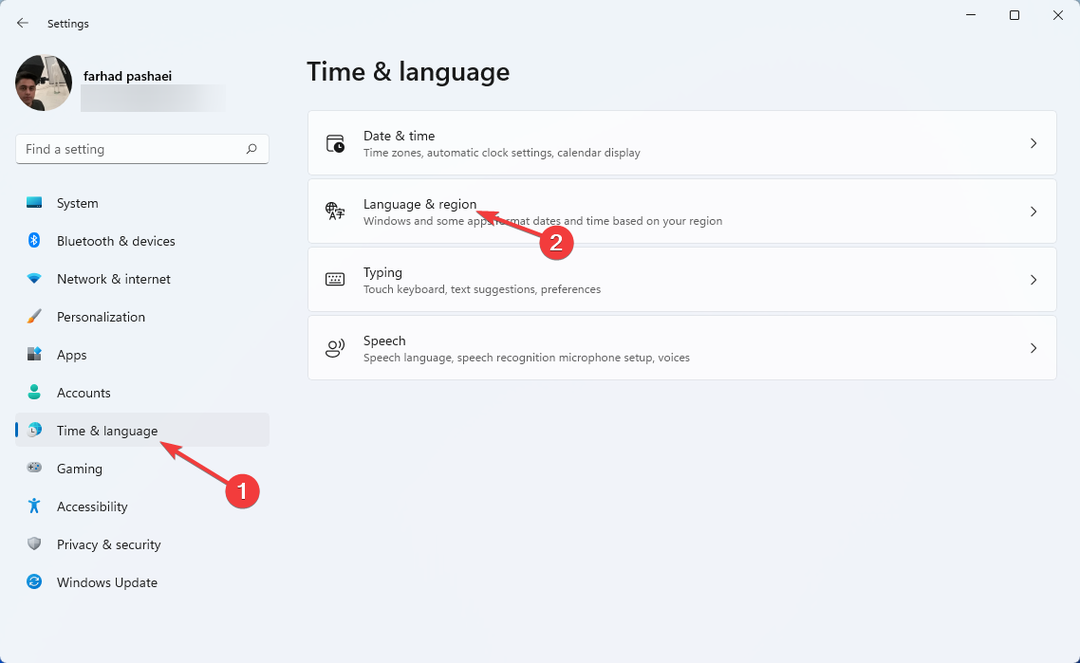
- Odaberite Ujedinjene države iz padajućeg izbornika klikom na Država i regija opcija.
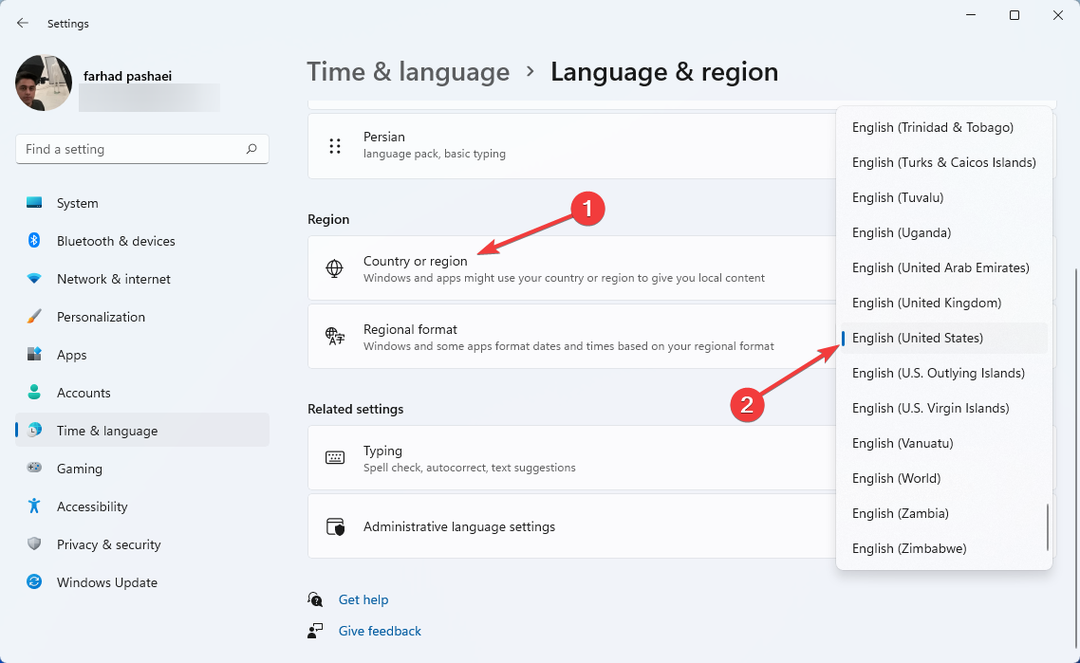
- Sada ponovno pokrenite računalo da biste primijenili promjene.
Kao što je ranije spomenuto, ova je aplikacija dostupna samo za uređaje u Sjedinjenim Državama. Kao rezultat toga, morate promijeniti regiju vašeg računala u Sjedinjene Države.
Nakon promjene lokacije računala, vrijeme je da promijenite svoju IP adresu također, jer ako to ne učinite, spriječit ćete stvaranje Amazon računa sa sjedištem u SAD-u.
Za to preporučamo PIA (privatni pristup internetu), siguran VPN jednostavan za korištenje. Jednostavno je kao da preuzmete njihovu aplikaciju i kupite pretplatu, a onda ste spremni za neograničenu internetsku vezu.
Savjet stručnjaka: Neki problemi s računalom teško se rješavaju, pogotovo kada su u pitanju oštećena spremišta ili nedostajuće Windows datoteke. Ako imate problema s ispravljanjem pogreške, vaš sustav je možda djelomično pokvaren. Preporučujemo da instalirate Restoro, alat koji će skenirati vaš stroj i utvrditi u čemu je greška.
Kliknite ovdje za preuzimanje i početak popravljanja.
Osim mogućnosti pristupa internetu bez ograničenja, nudi MACE značajke koje su sposobne blokirati reklame, tragače i opasne web stranice na DNS razini.
Nadalje, PIA šifrira vaše podatke koristeći pouzdane VPN protokole otvorenog koda kao što su OpenVPN i WireGuard kako bi ih zaštitio.
⇒ Dobijte privatni pristup internetu
4. Instalirajte podsustav Windows za Android s Amazon Appstore
-
Idite na stranicu podsustava Windows za Android s Amazon Appstore u Microsoft Storeu i kliknite na Dobiti dugme.
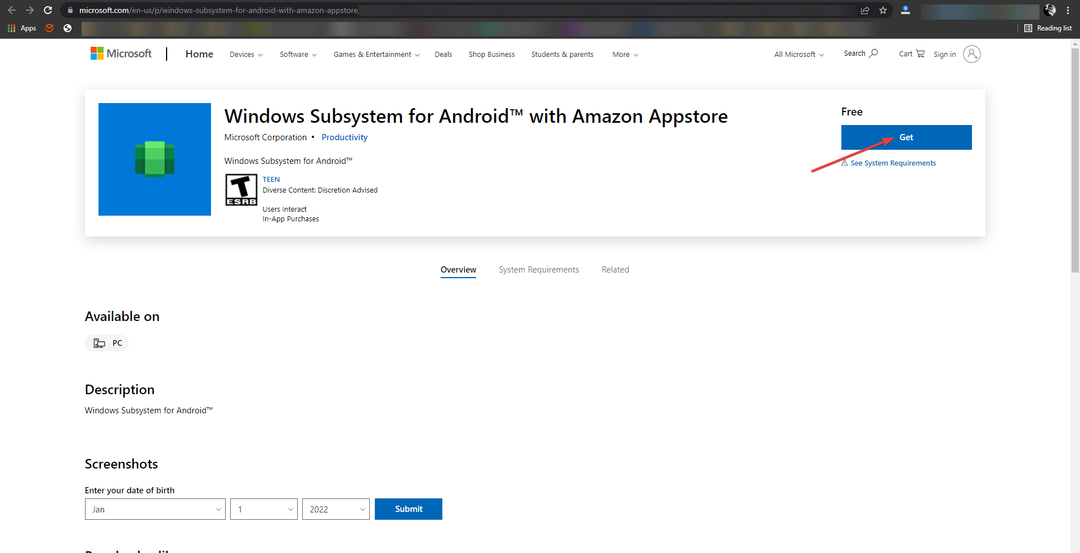
- Odaberi Otvorite Microsoft Store iz skočnog izbornika koji se pojavi.

- Kliknite na Instalirati gumb ispod Podsustav Windows za Android s Amazon Appstoreom u trgovini Microsoft Store.

- Da biste ga preuzeli i instalirali, slijedite upute na zaslonu.

Ključno je imati Windows podsustav za Android instaliran na vašem računalu sa sustavom Windows 11 kako biste pokretali Android aplikacije dostupne u Amazon Appstoreu.
Nažalost, za neke korisnike, WSA ne radi na Windows 11, ali i dalje možete uživati u Android igrama pomoću namjenskog emulatora kao što je LD igrač.
Postoji mnogo Android emulatora, ali ovaj će definitivno poboljšati vaše iskustvo igranja i omogućiti vam otvaranje više igara istovremeno.
- Kako omogućiti Amazon Appstore na Windows 11
- Kako instalirati Android igre i aplikacije na Windows 11
- Kako pokrenuti Trgovinu Google Play u sustavu Windows 11
5. Instalirajte Amazon Appstore
- Od vas će se tražiti da Otvorite Amazon Appstore nakon preuzimanja podsustava Windows za Android i Amazon Appstore. Kliknite na njega.

- Odaberi Ujedinjene države zatim kliknite Nastaviti.
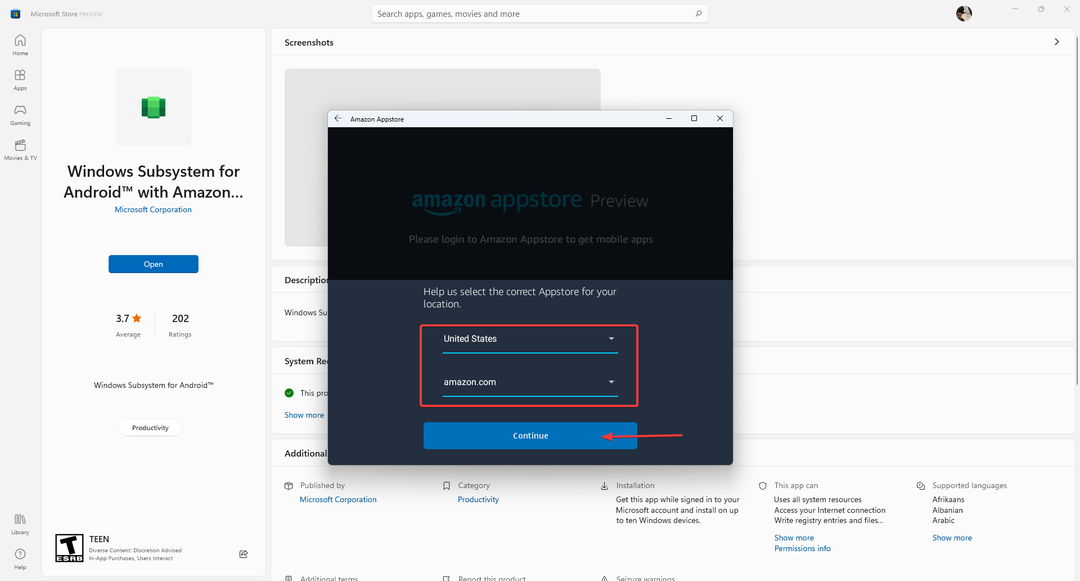
- Prijavite se ako već imate Amazon račun; ako ne, biraj Napravite novi Amazon račun.

- Sada možete instalirati Android aplikacije na svoje računalo sa sustavom Windows 11.

Možete koristiti traku za pretraživanje na vrhu za traženje svojih omiljenih aplikacija. Zatim, za preuzimanje aplikacija, jednostavno kliknite na Gumb za preuzimanje ispod njih.
Postoji li značajka roditeljske kontrole u Amazon Appstoreu?
- Otvorite Amazon Appstore.
- Uključi Roditeljski nadzor nakon klika na Postavke.
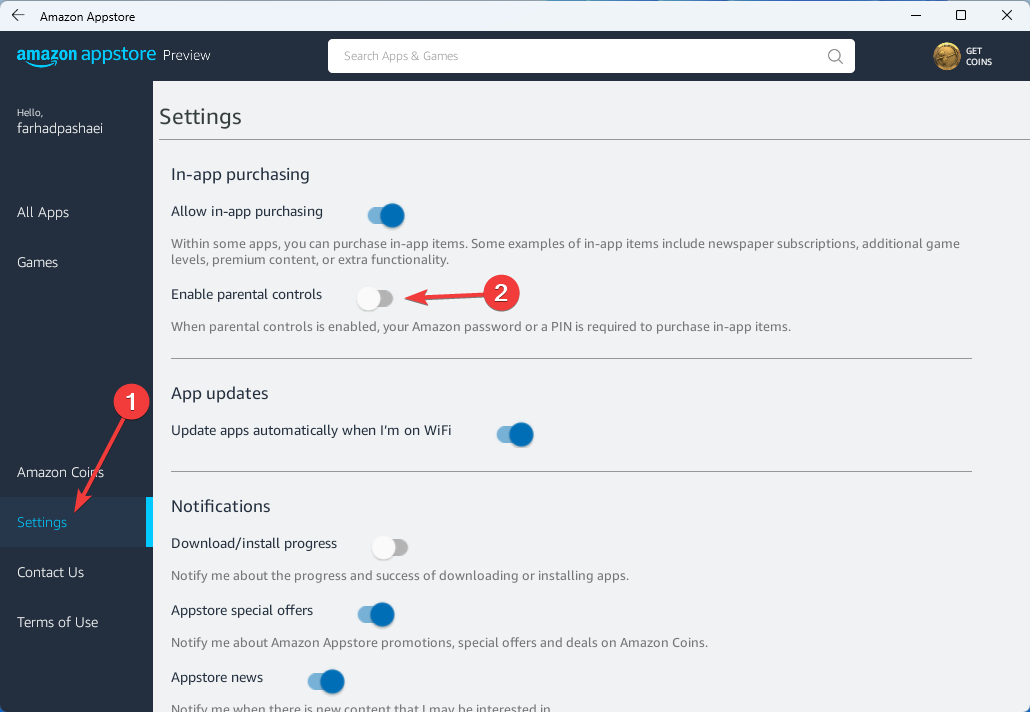
Amazon, kao i sve druge trgovine aplikacija, ima roditeljski nadzor. Kada je ova značajka aktivirana, morat ćete unijeti svoju Amazon lozinku ili PIN za kupnju artikala u aplikaciji.
Instaliranjem Amazon Appstorea na svoje računalo, možete pokrenuti Android aplikacije na Windows 11.
Ako ova značajka nije ono što ste očekivali i ako ste zadovoljni s aplikacijama vašeg Android uređaja, možete deinstalirati instalacijski program Android aplikacije.
Ova vam značajka pruža mnoge mogućnosti, a svoje omiljene aplikacije možete instalirati na svoje računalo jednostavnim klikom na Gumb za preuzimanje pod nazivom aplikacije.
Za one od vas koje zanima naučiti kako otvoriti APK datoteke, pogledajte naš članak.
Amazon kovanice mogu se koristiti za kupnju prihvatljivih aplikacija, igara i kupnje unutar aplikacije iz Amazon Appstorea. Ovi novčići su virtualna valuta s vrijednošću od 0,01 USD po novčiću.
Pročitajte ovaj vodič ako želite želite instalirati Android igre na svoje računalo sa sustavom Windows 11. Također, javite nam u odjeljku komentara ispod koju ćete aplikaciju prvu nabaviti?
 Još uvijek imate problema?Popravite ih ovim alatom:
Još uvijek imate problema?Popravite ih ovim alatom:
- Preuzmite ovaj alat za popravak računala ocijenjeno Sjajno na TrustPilot.com (preuzimanje počinje na ovoj stranici).
- Klik Započni skeniranje kako biste pronašli probleme sa sustavom Windows koji bi mogli uzrokovati probleme s računalom.
- Klik Popravi sve za rješavanje problema s patentiranim tehnologijama (Ekskluzivni popust za naše čitatelje).
Restoro je preuzeo 0 čitatelji ovog mjeseca.


